株式会社 CSクリエイト
LIMSでのMNMを利用した運用についてMNM連携時のログイン画面MNMに連携したLIMSでは、ログインダイアログが従来のLIMSから変更され、MNMのログイン画面が表示されます。 MNMで作成したユーザのアカウント名・パスワードを入力してログインしてください。
マイナンバー(MNM)メニューMNM連携したLIMSでは、メインメニュー上の「マイナンバー(MNM)メニュー」が利用可能です。
MNM連携時の会社選択MNM連携したLIMSでは、MNMの会社ごとのアクセス権に従い、会社を開くことを禁止したり個人番号の参照を禁止することができます。
従業員マスタでの個人番号の入力MNM連携したLIMSでは、従業員マスタに個人番号を入力する場合には以下のアクセス権が確認されます。
アクセス権があるときでも、初期編集時には個人番号編集が一時停止されています。 個人番号を表示・編集する場合は、[F8:MNM機能] を押して「MNM個人番号アクセス設定」で「個人番号にアクセスする」を指定する必要があります。
本人・家族の個人番号の一括登録従業員マスタ上で個人番号を入力していくほかに、従業員の個人番号を一括して編集したり、従業員の個人番号を一括して編集することが可能です。
個人番号の管理状況の確認LIMSから登録した個人番号の管理状況は、マイナンバーマネージャを起動して確認することができます。
個人番号の廃棄LIMSから登録した個人番号を廃棄することで、登録済の個人番号が抹消されます。このとき、個人番号のアクセスログ(登録・参照・廃棄)は残しておくことができます(完全に削除することも可能です)。
Top / LIMS / MNM / 運用 |
![[LIMS Support] [LIMS Support]](image/lims/supportlogo.gif)

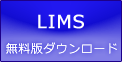

![[reguser]](image/face/reguser.gif)
![[freesoft]](image/face/freesoft.gif)